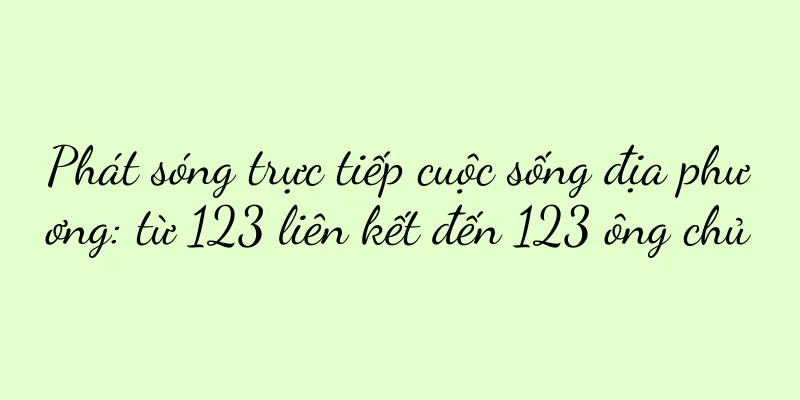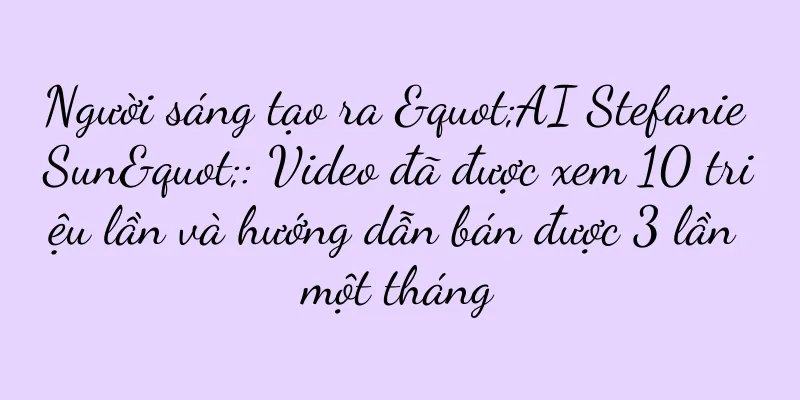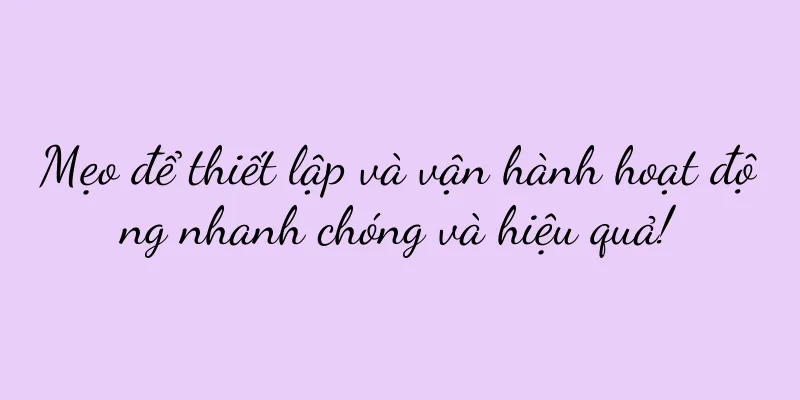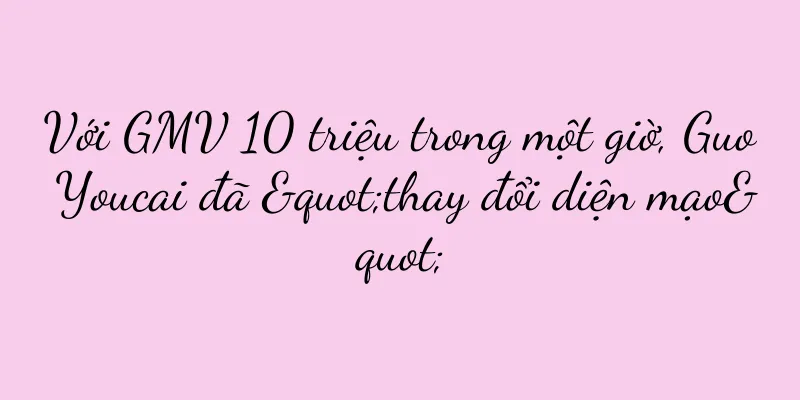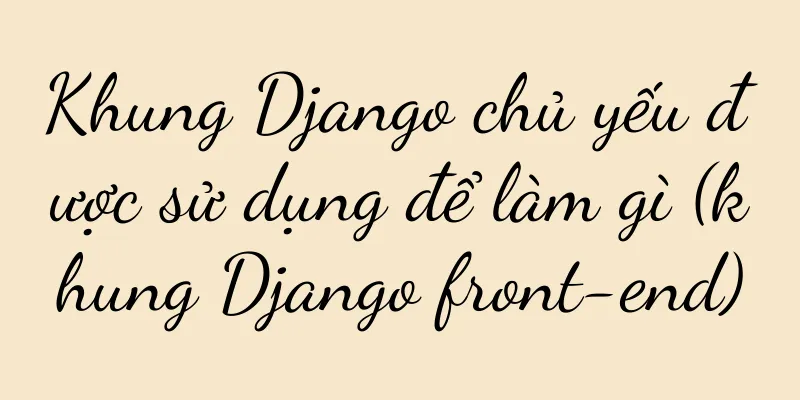Cách lắp ổ cứng cơ học đúng cách - tăng dung lượng lưu trữ của máy tính (hướng dẫn từng bước thực tế và các biện pháp phòng ngừa giúp bạn hoàn tất việc lắp ổ cứng cơ học thành công)
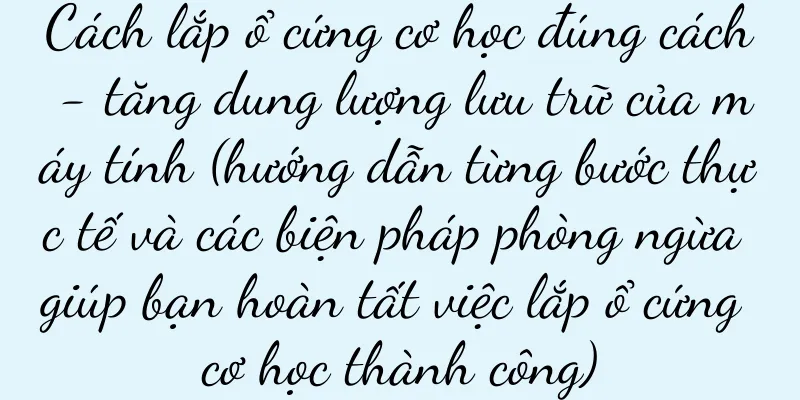
|
Trong thời đại bùng nổ thông tin, nhu cầu lưu trữ máy tính của chúng ta ngày càng tăng. Ngoài việc sử dụng ổ đĩa thể rắn dung lượng lớn, ổ cứng cơ học cũng là một lựa chọn tốt. Tuy nhiên, đối với một số người không biết nhiều về phần cứng máy tính, việc lắp ổ cứng cơ học có thể là một vấn đề khó khăn. Bài viết này sẽ hướng dẫn chi tiết cách lắp ổ cứng cơ học đúng cách để giúp bạn mở rộng dung lượng lưu trữ của máy tính. 1. Chọn ổ cứng cơ học phù hợp Trước khi bắt đầu lắp ổ cứng cơ học, trước tiên bạn phải chọn ổ cứng phù hợp với nhu cầu của mình. Bạn có thể cân nhắc các yếu tố như dung lượng, tốc độ quay, bộ nhớ đệm, v.v. và đưa ra lựa chọn dựa trên nhu cầu của mình. 2. Sao lưu dữ liệu quan trọng Trước khi lắp ổ cứng cơ học, hãy nhớ sao lưu dữ liệu quan trọng. Mặc dù chúng tôi sẽ cố gắng hết sức để tránh mất dữ liệu nhưng một số tình huống bất ngờ là không thể tránh khỏi trong quá trình hoạt động. Do đó, trước khi thực hiện bất kỳ thao tác phần cứng nào, hãy đảm bảo an toàn dữ liệu. 3. Tắt máy tính và ngắt nguồn điện Trước khi lắp ổ cứng cơ học, hãy nhớ tắt máy tính và rút dây nguồn. Điều này có thể tránh được nguy cơ bị điện giật trong quá trình vận hành và cũng có thể bảo vệ bo mạch chủ và các phần cứng khác của máy tính. 4. Mở vỏ máy tính Khi mở vỏ máy tính, bạn cần chú ý đến vấn đề tĩnh điện. Trước tiên, bạn có thể tự nối đất hoặc sử dụng dây đeo cổ tay chống tĩnh điện để bảo vệ phần cứng bên trong máy tính. 5. Tìm vị trí lắp đặt phù hợp Bên trong vỏ máy tính thường có một vị trí chuyên dụng để lắp ổ cứng. Bạn cần tìm vị trí này và đảm bảo ổ cứng cơ học có thể được lắp vào vị trí này. 6. Kết nối cáp dữ liệu và cáp nguồn Kết nối cáp dữ liệu và cáp nguồn của ổ cứng với bo mạch chủ và nguồn điện. Thông thường, cáp dữ liệu sử dụng giao diện SATA và cáp nguồn cần được kết nối với nguồn điện. 7. Ổ cứng cố định Sau khi kết nối cáp dữ liệu và cáp nguồn, bạn cần cố định ổ cứng cơ học vào vị trí ổ cứng của vỏ máy chủ. Thông thường sẽ có ốc vít và giá đỡ để giúp bạn thực hiện việc này. 8. Đóng hộp máy chủ Sau khi xác nhận ổ cứng cơ đã được lắp đúng cách, bạn có thể đóng vỏ máy tính lại. Nhớ vặn chặt tất cả các vít để đảm bảo độ ổn định của vỏ máy chủ. 9. Khởi động lại máy tính của bạn Sau khi cắm lại dây nguồn, bạn có thể khởi động máy tính. Nếu mọi thứ được cài đặt đúng cách, hệ thống sẽ tự động nhận dạng ổ cứng mới và hiển thị trong Explorer. 10. Định dạng ổ cứng cơ học Khi máy tính đã nhận dạng thành công ổ cứng cơ học, bạn cần định dạng ổ cứng đó. Quá trình này phân vùng ổ cứng và gán cho nó một hệ thống tập tin. 11. Di chuyển dữ liệu sang ổ cứng cơ học Sau khi định dạng, bạn có thể bắt đầu di chuyển dữ liệu ban đầu được lưu trữ ở nơi khác sang ổ cứng cơ học. Điều này giải phóng không gian trên các thiết bị lưu trữ khác, cho phép bạn quản lý và lưu trữ dữ liệu tốt hơn. 12. Đặt đường dẫn lưu trữ mặc định mới Để quản lý và sử dụng tập tin dễ dàng hơn sau này, bạn có thể đặt ổ cứng cơ học làm đường dẫn lưu trữ mặc định. Theo cách này, các tập tin mới tải xuống hoặc lưu sẽ được lưu trực tiếp vào ổ cứng cơ học. 13. Thường xuyên vệ sinh và bảo dưỡng ổ cứng cơ học Ổ cứng cơ học cần được vệ sinh và bảo trì thường xuyên để đảm bảo chúng hoạt động bình thường và tốt. Bạn có thể sử dụng một số phần mềm dọn dẹp đĩa để dọn sạch các tệp rác và sửa các sector lỗi. 14. Giữ ổ cứng cơ học được thông gió tốt Ổ cứng cơ học dễ bị ảnh hưởng bởi nhiệt độ cao, vì vậy hãy đảm bảo chúng được thông gió tốt. Bạn có thể thêm quạt hoặc lắp bộ tản nhiệt vào vỏ máy chủ để giảm nhiệt độ của ổ cứng. mười lăm, Thực hiện theo các bước trên, bạn sẽ có thể lắp đặt thành công ổ cứng cơ học và mở rộng dung lượng lưu trữ của máy tính. Trong quá trình cài đặt, hãy chú ý đến các chi tiết như ngăn ngừa tĩnh điện, sao lưu dữ liệu quan trọng và kết nối đúng cáp dữ liệu và cáp nguồn. Chỉ bằng cách này, bạn mới có thể yên tâm tận hưởng sự tiện lợi do không gian lưu trữ lớn hơn mang lại. |
Gợi ý
Phải làm gì nếu không thể sửa lỗi cấu hình DNS (phương pháp thiết lập cấu hình DNS máy tính)
Do đó, DNS là cấu hình chuẩn của Giao thức Interne...
Sự khác biệt lớn nhất giữa bạn và một chuyên gia phân tích dữ liệu là...
Trong thế giới phân tích dữ liệu, điều phân biệt ...
Làm thế nào để tiếp thị ô tô hiệu quả trong thời đại CEO bán ô tô
Khi ngành công nghiệp ô tô bước vào kỷ nguyên thô...
Một phương pháp hoàn chỉnh để giải quyết vấn đề Apple White Apple (hướng dẫn bạn chi tiết cách giải quyết vấn đề Apple White Apple và khôi phục thiết bị của bạn hoạt động bình thường)
Tuy nhiên, đôi khi bạn có thể gặp phải một số vấn ...
Cách tháo rời và vệ sinh tay cầm của máy phá tường (giữ gìn sức khỏe)
Máy xay sinh tố đã trở thành một trong những thiết...
Câu hỏi và câu trả lời về Xác minh đăng nhập Apple ID (Tại sao tôi vẫn cần phải xác minh khi đăng nhập vào Apple ID của mình?)
Khi sử dụng thiết bị hoặc dịch vụ của Apple, chúng...
Tại sao xúc xích được gọi là hot dog (nguồn gốc và sự phát triển của xúc xích)
Tôi đã làm đại lý kinh doanh WeChat được 14 năm, n...
Nguyên nhân và giải pháp cho máy tính không khởi động bình thường (khám phá các lỗi thường gặp và giải pháp cho máy tính không khởi động bình thường)
Máy tính là công cụ không thể thiếu trong cuộc sốn...
Máy tính Apple có bao nhiêu bộ nhớ? (Tìm hiểu cách kiểm tra dung lượng RAM trên máy Mac của bạn.)
Nó đóng vai trò quan trọng trong tốc độ chạy và hi...
Công nghệ nhận dạng hình ảnh trên điện thoại di động thúc đẩy sự phát triển của nhận dạng văn bản (mở khóa các chức năng mới của camera điện thoại di động)
Điện thoại di động đã trở thành một phần không thể...
Điện thoại thông minh được đề xuất dưới 1.000 nhân dân tệ (năm điện thoại thông minh có hiệu quả chi phí siêu cao)
Gần đây tôi thấy nhiều bạn hỏi tôi: Nên chọn hãng ...
Những người trẻ không thích uống rượu. Làm thế nào các thương hiệu rượu có thể vượt qua được nút thắt cổ chai khi nhìn vào Moutai?
Tập đoàn Moutai coi sự trẻ hóa là chìa khóa của n...
Cách chụp ảnh màn hình dài trên iPhone 13 (6 cách chụp ảnh màn hình trên iPhone)
Như chúng ta đã biết, nhiều điện thoại Android và ...
Cách xem nhanh thông tin cấu hình máy tính (mẹo để dễ dàng lấy thông tin phần cứng và phần mềm máy tính)
Việc người dùng hiểu được thông tin cấu hình phần ...
Tại sao dòng nhạc “phản con người” lại là bí quyết thành công của những người sáng tạo Vlog?
Vào thời điểm mà sự cạnh tranh trong lĩnh vực Vlo...